Konfigurasikan pengaturan otentikasi
Multisaluran untuk Customer Service menawarkan serangkaian kemampuan yang memperluas kekuatan Dynamics 365 Customer Service Enterprise untuk memungkinkan organisasi terhubung dan berinteraksi secara instan dengan pelanggan mereka di seluruh saluran olahpesan digital. Lisensi tambahan diperlukan untuk mengakses Multisaluran untuk Customer Service. Untuk informasi selengkapnya, lihat Ikhtisar harga Dynamics 365 Customer Service dan halaman Paket harga Dynamics 365 Customer Service.
Catatan
Informasi ketersediaan fitur adalah sebagai berikut.
| Dynamics 365 pusat kontak—tertanam | Dynamics 365 pusat kontak—mandiri | Dynamics 365 Customer Service |
|---|---|---|
| Ya | Ya | Ya |
Anda dapat membuat pengaturan otentikasi untuk memvalidasi pelanggan masuk dari domain, dan mengekstrak informasi berdasarkan variabel konteks yang ditentukan. Anda dapat membedakan pelanggan anonim dari pelanggan terotentikasi, dan Anda dapat membuat aturan berdasarkan variabel konteks.
Misalnya, Anda dapat memiliki antrean terpisah untuk pelanggan anonim dan pelanggan terotentikasi. Karena Anda memiliki informasi selengkapnya tentang pelanggan terautentikasi, Anda juga dapat memprioritaskan mereka berdasarkan variabel tertentu, seperti nilai sebuah keranjang belanja, atau status istimewa.
Setelah membuat rekaman pengaturan autentikasi, Anda harus menambahkannya ke instans saluran dalam konfigurasi saluran aliran kerja agar berfungsi. Autentikasi telah didukung untuk saluran berikut ini:
- Obrolan
- Apple Messages for Business
Agen tersebut akan mendapatkan pemberitahuan di bagian Ringkasan percakapan, untuk mengetahui apakah pelanggan tersebut diautentikasi atau tidak. Bidang diautentikasi diatur ke ya atau tidak berdasarkan otentikasi pelanggan. Informasi selengkapnya: Ringkasan percakapan
Prasyarat
- Pastikan organisasi Anda memiliki pengalaman bekerja dengan OAuth 2.0 dan JSON Web Tokens (JWT).
- Pastikan Anda memiliki izin kolom yang aman. Informasi selengkapnya: Mengonfigurasi izin untuk mengakses kolom aman
Buat rekaman pengaturan autentikasi untuk obrolan
Anda dapat membuat catatan pengaturan autentikasi obrolan di dalam aplikasi admin.
Di peta situs pusat admin Customer Service, pilih Pengaturan Pelanggan di Dukungan pelanggan. Halaman Pengaturan pelanggan muncul.
Di bagian Pengaturan autentikasi, pilih Kelola. Halaman Pengaturan autentikasi ditampilkan.
Pilih Pengaturan Autentikasi Baru, berikan informasi berikut ini pada halaman Tambahkan pengaturan autentikasi:
Nama: Masukkan nama untuk pengaturan autentikasi.
Pemilik: Terima nilai default atau ubah ke nilai yang diperlukan.
Jenis otentikasi: Secara default, alur implisit OAuth 2.0 tidak dapat diedit.
URL kunci publik: Tentukan URL kunci publik domain. URL ini digunakan untuk memvalidasi informasi yang berasal dari token web notasi objek JavaScript (JSON) (JWT) dari domain yang telah dimasuki pelanggan.
FungsiJavaScript klien: menentukan fungsi JavaScript klien yang akan digunakan untuk autentikasi. Fungsi ini mengekstrak token dari titik akhir Token.
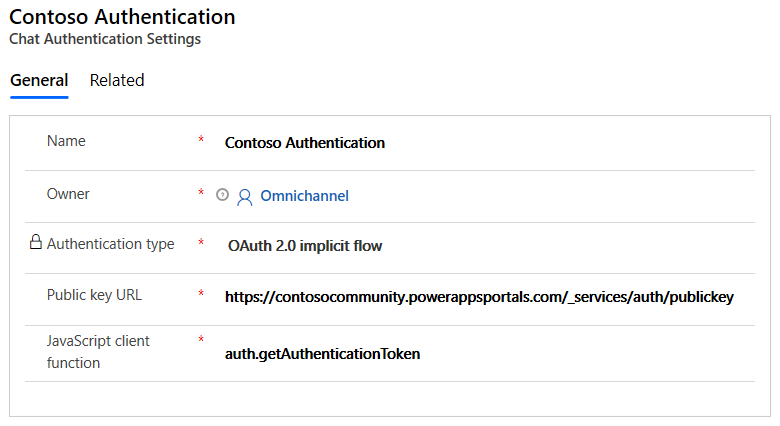
Untuk informasi selengkapnya tentang cara menemukan URL kunci publik dan fungsi JavaScript klien, lihat bagian Konfigurasi untuk Power Apps atau Konfigurasi untuk portal kustom nanti di topik ini.
Pilih Simpan.
Membuat rekaman setelan autentikasi untuk chat menggunakan OAuth 2.0
Lakukan langkah 1 hingga 3 di Membuat rekaman setelan autentikasi untuk chat, lalu masukkan detail berikut di halaman Tambahkan setelan autentikasi:
- Nama: Nama untuk pengaturan autentikasi.
- Jenis Saluran: Obrolan langsung.
- Jenis Autentikasi: Alur implisit OAuth 2.0
Pilih Berikutnya dan pada halaman Detail , masukkan informasi berikut:
- Tindakan Kustom Token: Referensi kode kustom untuk memvalidasi token yang disediakan oleh penyedia identitas Anda dan mengembalikan ID pengguna pengguna yang diautentikasi.
- URL Token: URL yang akan digunakan untuk menukar kode otorisasi Anda dengan token yang diteruskan ke tindakan kustom Anda untuk memperoleh ID pengguna.
- URL Pengalihan: URL yang diteruskan ke permintaan kode otorisasi asli, yang merupakan parameter wajib dalam panggilan ke titik akhir pertukaran token.
- ID Klien: ID klien yang diteruskan ke titik akhir pertukaran token.
- Rahasia klien: Rahasia yang mengautentikasi klien yang diteruskan ke titik akhir pertukaran token.
- Lingkup: Cakupan tempat pengguna diberi otorisasi oleh token yang diperoleh dalam alur.
Simpan perubahan.
Menambahkan otentikasi ke widget obrolan
Di pusat admin Customer Service, edit widget obrolan di pengaturan aliran kerja dan buka tab Perilaku .
Di kotak pengaturan autentikasi, telusuri dan pilih rekaman autentikasi obrolan.
Bila Pelanggan yang masuk ke Portal membuka widget obrolan, fungsi JavaScript klien akan melewatkan JWT dari klien ke server. Jwt didekripsi dan divalidasi dengan menggunakan Public key, dan informasinya kemudian diteruskan ke agen obrolan di Multisaluran untuk Customer Service. Sebagai admin, Anda juga dapat mengirimkan informasi tambahan tentang pelanggan yang masuk dalam JWT dengan mendefinisikan variabel konteks kustom. Variabel konteks harus didefinisikan persis seperti yang didefinisikan di aliran kerja yang telah terkait dengan widget obrolan. Informasi selengkapnya: Mengelola variabel konteks
Konfigurasi untuk Power Apps
Jika Anda menambahkan autentikasi untuk widget obrolan di situs web yang dikembangkan dengan ditampilkan portal Power Apps, kemudian URL kunci publik dan fungsi klien JavaScript, dan JWT tersedia secara default. Anda harus mengunggah sertifikat kustom untuk memiliki URL kunci publik yang valid di portal Power Apps.
-
URL kunci publik:
<portal_base_URL>/_services/auth/publickey -
Fungsi klien JavaScript:
auth.getAuthenticationToken
Portal Power Apps akan mencoba untuk secara otomatis menautkan rekaman kontak ke percakapan melalui konteks yang dilewatkan dalam fungsi klien JavaScript.
Konfigurasi untuk portal kustom
Jika Anda menambahkan pengalaman obrolan terautentikasi ke situs web kustom yang tidak dikembangkan menggunakan Power Apps portal, tim pengembangan web Anda harus melakukan langkah-langkah berikut sebelum administrator dapat mengonfigurasi obrolan terautentikasi:
Buat pasangan kunci publik/privat di server autentikasi. Kunci harus dihasilkan menggunakan algoritma RSA256.
Berikut ini adalah kode sampel untuk menghasilkan pasangan kunci privat/publik.
openssl genpkey -algorithm RSA -out private_key.pem -pkeyopt rsa_keygen_bits:2048 openssl rsa -pubout -in private_key.pem -out public_key.pemBuat daftar titik akhir yang akan menghasilkan kunci publik Anda. Server multisaluran akan menggunakan kunci publik untuk memvalidasi token JWT yang diteruskan sebagai bagian dari otorisasi permintaan obrolan. URL titik akhir ini akan dimasukkan ke dalam aplikasi admin saat membuat rekaman pengaturan autentikasi.
Titik akhir kunci publik akan terlihat mirip dengan contoh ini:
-----BEGIN PUBLIC KEY----- NIIBIjANBgkqhkiG9w0BAQEFABCOPQ8AMIIBCgKCAQEAn+BjbrY5yhSpLjcV3seP mNvAvtQ/zLwkjCbpc8c0xVUOzEdH8tq4fPi/X5P/Uf2CJomWjdOf1wffmOZjFasx ELG+poTqy5uX2dNhH6lOMUsV31QGG36skLivpLBCSK6lWlzsV6WGkb/m8r86aGzp jtNhw8yvoTYB4updDrJ8pC+tx4EWK0WEmKn1GsW6TjUtxJjcTLI1puSbmcGHbkSi RSbWkKPqaEVFALprw+W5ZCung5QX3KOkY/rJd+2JwULm7okyQCQaF7qwa5i9Uf65 7M6ZL4vsDevq7E/v3tf6qxpSSHzt4XspXVQty9QHhqDqBEY3PfI4L2JjgIGuPhfS YQIDAQAB -----END PUBLIC KEY-----
Jika Anda perlu untuk menggunakan beberapa kunci publik, kunci titik akhir publik Anda dapat menghasilkan seperangkat pasangan <kid, publickey>, di mana kid mengacu pada ID kunci tersebut. Pasangan ID kunci harus unik. Anak tersebut harus melalui token di dalam JWT pada langkah 4. Jika Anda menggunakan beberapa kunci, titik akhir kunci publik Anda akan mengembalikan sesuatu yang terlihat seperti ini. Kunci publik terkodekan dengan base64.
[
{
"kid": "qWO4EaKT1xRO7JC/oqALz6DCVr41B/qL0Hqp4in7hu4=",
"publicKey": LS0tLS1CRUdJTiBQVUJMSUMgS0VZLS0tLS0NCk1JSUJJakFOQmdrcWhraUc5dzBCQVFFRkFBT0NBUThBTUlJQkNnS0NBUUVBbjFLdXhtSEh3V3hjelZSWGRBVmMNCnBEaFZwa0FnYklhTGZBUWc1bFpvemZqc29vcWRGWkl0VlFMdmRERWFVeDNqTytrTkxZM0JFRnBYVDZTN3ZNZCsNCnZoM2hpMDNsQ1dINnNCTWtaSWtuUUliMnFpekFsT0diU2EvK3JrUElnYnpXQjRpT1QyWVhyOVB4bXR5d2o4WUINCnYram55VU5DSzMyZy9FYWsvM0k3YW1vZ2pJY0JISjNFTjVuQWJBMExVVnJwMW5DODJmeEVPOHNJTzNYdjlWNVUNCnc5QnVTVVFRSmtMejNQYVI5WTdRZUEyNW5LUGtqTXZ2Y0UxVU5oeVpIYlNLbmorSitkZmFjb1hsSGtyMEdGTXYNCldkSDZqR0pWcGNQMHBkNjFOa3JKa2c0aStheThwS2ZqdjNUOHN3NWdaVHFweFFaaitVRWxqaVM0SHRPTlhkNlENCnZRSURBUUFCDQotLS0tLUVORCBQVUJMSUMgS0VZLS0tLS0NCg==",
"expiry": 1608495423
},
{
"kid": "qWO4EaKT1xRO7JC/oqALz6DCVr41B/qL0Hqp__valid=",
"publicKey": "LS0tLS1CRUdJTiBQVUJMSUMgS0VZLS0tLS0NCk1JSUJJakFOQmdrcWhraUc5dzBCQVFFRkFBT0NBUThBTUlJQkNnS0NBUUVBbjFLdXhtSEh3V3hjelZSWGRBVmMNCnBEaFZwa0FnYklhTGZBUWc1bFpvemZqc29vcWRGWkl0VlFMdmRERWFVeDNqTytrTkxZM0JFRnBYVDZTN3ZNZCsNCnZoM2hpMDNsQ1dINnNCTWtaSWtuUUliMnFpekFsT0diU2EvK3JrUElnYnpXQjRpT1QyWVhyOVB4bXR5d2o4WUINCnYram55VU5DSzMyZy9FYWsvM0k3YW1vZ2pJY0JISjNFTjVuQWJBMExVVnJwMW5DODJmeEVPOHNJTzNYdjlWNVUNCnc5QnVTVVFRSmtMejNQYVI5WTdRZUEyNW5LUGtqTXZ2Y0UxVU5oeVpIYlNLbmorSitkZmFjb1hsSGtyMEdGTXYNCldkSDZqR0pWcGNQMHBkNjFOa3JKa2c0aStheThwS2ZqdjNUOHN3NWdaVHFweFFaaitVRWxqaVM0SHRPTlhkNlENCnZRSURBUUFCDQotLS0tLUVORCBQVUJMSUMgS0VZLS0tLS0NCg==",
"expiry": 1608495423
}
]
Anda memerlukan layanan yang menghasilkan JWT untuk dikirim ke server Multisaluran sebagai bagian dari memulai obrolan untuk pengguna yang telah diautentikasi.
a. Header JWT akan terlihat sama dengan contoh berikut ini.
{ "alg": "RS256", "typ": "JWT", }Jika Anda menggunakan beberapa kunci publik, Anda harus memasukkan ID kunci (anak). Header Anda akan terlihat mirip dengan contoh ini:
{ "alg": "RS256", "typ": "JWT", "kid": "qWO4EaKT1xRO7JC/oqALz6DCVr41B/qL0Hqp4in7hu4=" }b. Muatan JWT harus mencakup yang berikut ini:
Minimal, klaim berikut ini:
Klaim Devinisi iss Penerbit Token. iat Tanggal dikeluarkannya token, dalam format tanggal numerik. exp Tanggal kedaluwarsa token ini, dalam format tanggal numerik. sub Subjek klaim.
CATATAN: Sebaiknya anda meneruskan GUID rekaman kontak atau akun di Customer Service untuk pengguna masuk. GUID ini akan digunakan untuk mengidentifikasi dan menautkan rekaman kontak ke percakapan. Pencarian catatan mengidentifikasi catatan yang memiliki kode status aktif untuk kontak atau akun; Jika Anda menggunakan kode status khusus, identifikasi rekaman tidak akan berfungsi.lwicontexts Variabel konteks untuk diteruskan sebagai bagian dari percakapan, baik untuk tujuan perutean, atau untuk ditampilkan ke agen.
Informasi lebih lanjut:
Mengelola konteks kustom
Metode setAuthTokenProvider
Mengidentifikasi rekaman secara otomatis menggunakan variabel konteksData lainnya yang ingin Anda teruskan.
Muatan Anda akan terlihat mirip dengan contoh ini:
{ "sub" : "87b4d06c-abc2-e811-a9b0-000d3a10e09e", "lwicontexts" :"{\"msdyn_cartvalue\":\"10000\", \"msdyn_isvip\":\"false\", \"portalcontactid\":\"87b4d06c-abc2-e811-a9b0-000d3a10e09e\"}", "iat" : 1542622071, "iss" : "contosohelp.com", "exp" : 1542625672, "nbf" : 1542622072 }c. Tanda tangan JWT harus ditandatangani oleh kunci pribadi Anda.
Catatan
- Jika token telah kedaluwarsa atau tidak valid, widget obrolan akan memunculkan aktivitas kesalahan.
- Metode setContextProvider tidak didukung untuk chat yang diautentikasi. Anda harus meneruskan lwikonteks Anda sebagai bagian dari muatan JWT.
Buat fungsi JavaScript di dalam situs web Anda yang akan menerima fungsi panggilan balik, dan mengembalikan JWT ke fungsi panggilan balik. Untuk menghindari batas waktu, fungsi JavaScript ini harus mengembalikan JWT dalam 10 detik. JWT ini harus:
Berisi header, muatan, serta tanda tangan dari langkah 3.
Ditandatangani oleh kunci privat dari pasangan kunci pada langkah 1.
(Kami merekomendasikan untuk membuat JWT di server web Anda).
Nama metode JavaScript ini akan digunakan untuk membuat rekaman pengaturan autentikasi di aplikasi admin layanan pelanggan.
// This is a sample JavaScript client function auth.getAuthenticationToken = function(callback){ var xhttp = new XMLHttpRequest(); xhttp.onreadystatechange = function() { if (this.readyState == 4 && this.status == 200) { callback(xhttp.responseText); } }; xhttp.onerror = function(error) { callback(null); }; //Replace this with a call to your token generating service xhttp.open("GET", "https://contosohelp.com/token", true); xhttp.send(); }
Pengembang Anda harus berbagi informasi berikut dengan administrator Multisaluran:
a. URL Layanan kunci publik dari langkah 2.
Contoh: https://www.contoso.com/auth/publickey
b. Nama fungsi klien JavaScript dari langkah 4. Live widget obrolan akan memanggil nama ini secara internal selama awal obrolan.
Contoh: auth.getAuthenticationToken
Catatan
Jika pengalaman pengguna Anda memperlihatkan tombol obrolan sebelum pengguna diautentikasi, pastikan untuk mengalihkan ke halaman autentikasi Anda sesuai kebutuhan. Hal ini dapat dilakukan pada metode di langkah 4, atau sebagai langkah sebelumnya dalam alur pengguna.
Ilustrasi berikut ini menunjukkan konfigurasi.
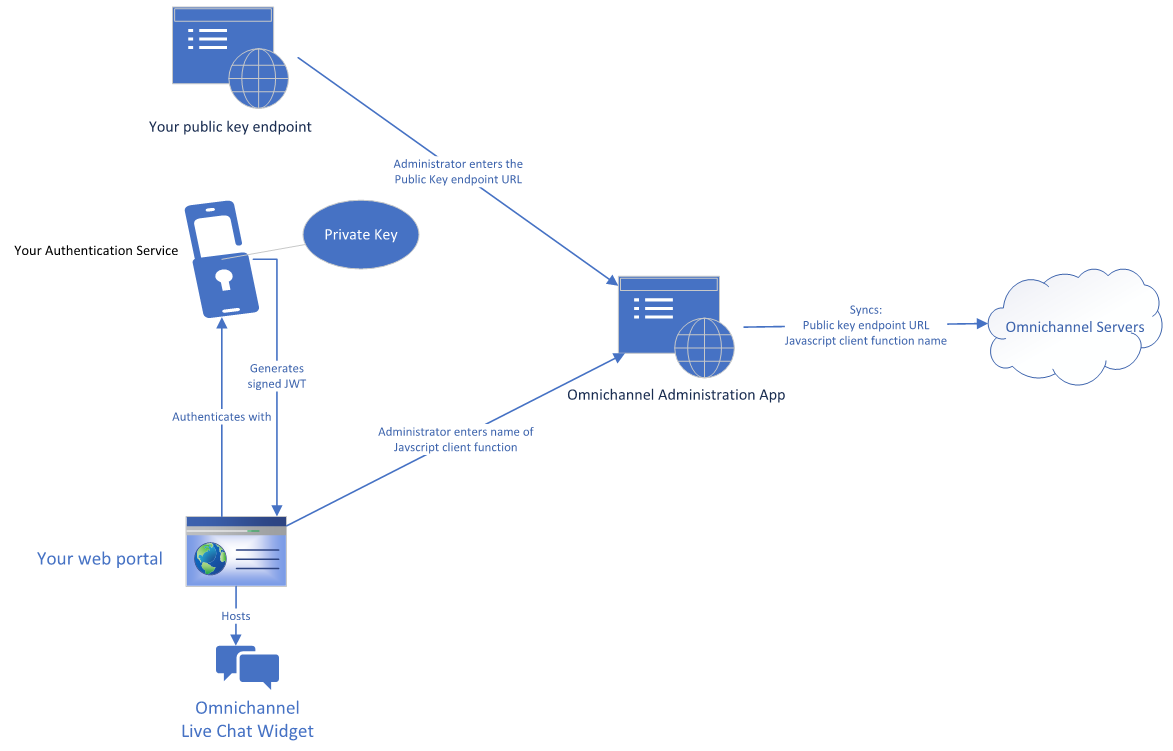
Kemudian, Anda dapat mengkonfigurasi obrolan terotentikasi dengan mengikuti langkah berikut:
Mengonfigurasi obrolan yang telah diautentikasi
Buka aplikasi admin, dan buat rekaman pengaturan autentikasi dengan informasi dari langkah 5 di bagian sebelumnya. Informasi selengkapnya: Membuat rekaman setelan autentikasi untuk chat
Kaitkan pengaturan autentikasi ke widget obrolan yang akan memiliki pengalaman terotentikasi. Informasi selengkapnya: Menambahkan otentikasi ke widget obrolan
Diagram berikut ini memperagakan urutan panggilan pada saat pengguna mengakses obrolan Anda di dalam konfigurasi yang telah diautentikasi.
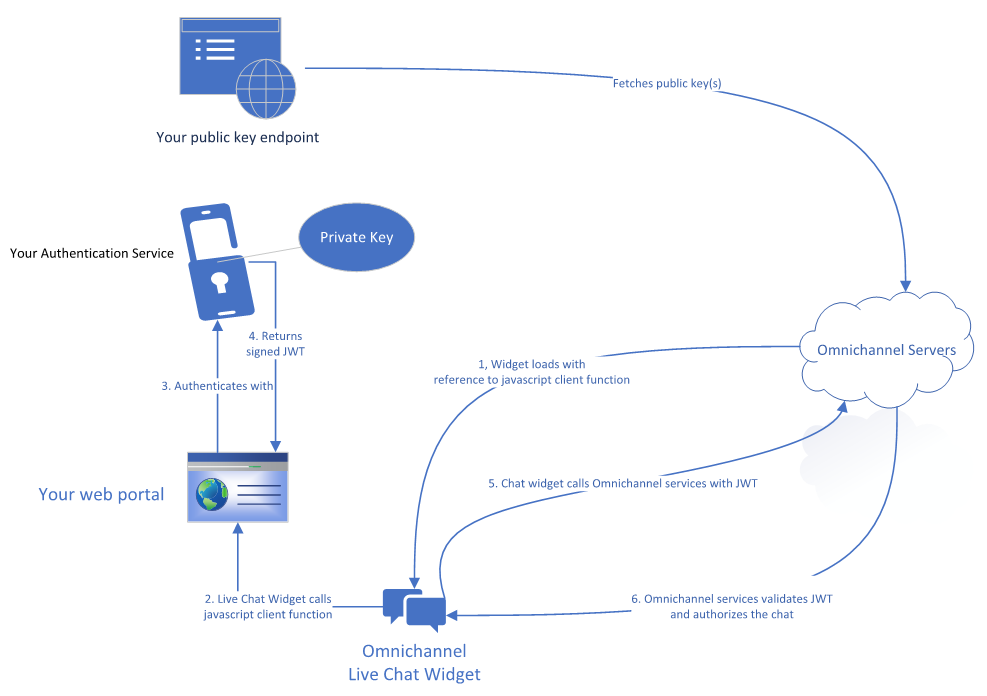
Membuat pengaturan autentikasi untuk Apple Messages for Business
Prasyarat
Administrator yang mengonfigurasi pengaturan autentikasi akan memerlukan lebih banyak izin keamanan. Informasi selengkapnya: Mengatur izin keamanan untuk bidang
Pastikan organisasi Anda memiliki pengetahuan kerja tentang alur kode OAuth 2.0 atau alur OAuth 2.0 OpenID connect. Langkah-langkah untuk kedua jenis diuraikan di bagian berikut.
Konfirmasikan bahwa organisasi Anda memiliki minimal satu Pesan kaya jenis autentikasi Apple Messages for Business. Pesan kaya ini diperlukan untuk penyiapan.
Membuat rekaman setelan autentikasi untuk Apple Messages for Business menggunakan alur kode OAuth 2.0
Di peta situs aplikasi pusat admin Customer Service, pilih Pengaturan pelanggan, lalu pilih Kelola untuk Pengaturan autentikasi. Daftar pengaturan otentikasi yang ada ditampilkan.
Pilih Pengaturan autentikasi baru, dan pada halaman Tambahkan pengaturan autentikasi, berikan detail berikut:
Pada halaman Jenis saluran, masukkan nama, lalu pilih Apple Messages for Business sebagai jenis salurannya.
Secara default, jenis autentikasi adalah alur kode OAuth 2.0.Pada halaman Tambahkan pengaturan autentikasi, berikan informasi berikut ini:
-
ID Klien: Pengidentifikasi Klien OAuth 2.0 yang dikeluarkan oleh server otorisasi.
-
Rahasia klien: Rahasia klien digunakan untuk mengautentikasi permintaan yang dikirim ke server otorisasi.
-
Cakupann: Setiap cakupan yang ditambahkan akan menentukan bagian data pengguna yang Anda minta dari pelanggan. Konten cakupan harus sama persis dengan yang tersedia melalui penyedia layanan Anda.
- URL token akses: Penyedia layanan titik akhir tempat token akses dapat diminta.
-
URL token yang didekripsi: Titik akhir tempat API OAuth 2.0 dapat mengambil info pelanggan yang diminta dalam cakupan.
-
ID Klien: Pengidentifikasi Klien OAuth 2.0 yang dikeluarkan oleh server otorisasi.
Di halaman Rincian tambahan, Anda dapat menentukan waktu kedaluwarsa token akses secara opsional, dalam hitungan detik. Waktu kedaluwarsa default adalah satu jam.
Setelah waktu yang ditentukan, bidang Diautentikasi di bagian Percakapan Aktif dari percakapan yang sebelumnya diautentikasi akan berubah menjadi Tidak.Di halaman Pesan kaya, pilih Tambah, lalu pilih satu atau beberapa pesan kaya untuk dikaitkan dengan pengaturan autentikasi ini.
Tinjau halaman Ringkasan, kemudian pilih Selesai. Pengaturan autentikasi dikonfigurasikan.
Membuat rekaman pengaturan autentikasi untuk Apple Messages for Business menggunakan alur koneksi OpenID OAuth 2.0
Di peta situs pusat admin Customer Service, pilih Pengaturan pelanggan, lalu pilih Kelola untuk pengaturan Autentikasi. Daftar pengaturan otentikasi yang ada ditampilkan.
Pilih Pengaturan autentikasi baru, dan pada halaman Tambahkan pengaturan autentikasi, berikan detail berikut:
Pada halaman Jenis saluran, masukkan nama, lalu pilih Apple Messages for Business sebagai jenis salurannya.
Mengubah alur koneksi OpenID OAuth 2.0 jenis autentikasi.
Pada halaman Tambahkan pengaturan autentikasi, berikan informasi berikut ini:
-
ID Klien: Pengidentifikasi Klien OAuth 2.0 yang dikeluarkan oleh server otorisasi.
-
Rahasia klien: Rahasia klien digunakan untuk mengautentikasi permintaan yang dikirim ke server otorisasi.
-
Cakupann: Setiap cakupan yang ditambahkan akan menentukan bagian data pengguna yang Anda minta dari pelanggan. Konten cakupan harus sama persis dengan yang tersedia melalui penyedia layanan Anda.
- URL token akses: Penyedia layanan titik akhir tempat token akses dapat diminta.
-
URL token yang didekripsi: Titik akhir tempat API OAuth 2.0 dapat mengambil info pelanggan yang diminta dalam cakupan.
- Parameter tambahan: Memungkinkan layanan autentikasi mengambil parameter tambahan dari permintaan.
-
ID Klien: Pengidentifikasi Klien OAuth 2.0 yang dikeluarkan oleh server otorisasi.
Di halaman Rincian tambahan, Anda dapat menentukan waktu kedaluwarsa token akses secara opsional, dalam hitungan detik. Waktu kedaluwarsa default adalah satu jam.
Setelah waktu yang telah ditentukan, bidang Terautentikasi di bagian Ringkasan pelanggan dari percakapan terautentikasi sebelumnya akan berubah ke Tidak.Di halaman Pesan kaya, pilih Tambah, lalu pilih satu atau beberapa pesan kaya untuk dikaitkan dengan pengaturan autentikasi ini.
Tinjau halaman Ringkasan , lalu pilih Berikutnya. Pengaturan autentikasi dikonfigurasikan.
Pada halaman Informasi pengalihan, salin URL. Anda akan menambahkan URL ini ke situs web penyedia layanan autentikasi di bawah URL panggilan balik yang diizinkan.
Pilih selesai.
Menambahkan autentikasi ke saluran Apple Messages for Business
Buka aliran kerja yang berisi instans saluran yang ingin Anda tambahkan autentikasinya.
Pada halaman Perilaku dari pengaturan saluran, navigasi ke Pengaturan autentikasi, aktifkan kemampuan, dan pilih pengaturan yang benar dari menu menurun. Untuk informasi selengkapnya: Mengonfigurasi saluran Apple Messages for Business
Tinjau atau perbarui pengaturan autentikasi untuk setiap instans saluran dengan memilih Edit.
Baca juga
Menambahkan Widget Obrolan
Mengkonfigurasi survei pra-percakapan
Buat balasan cepat
Membuat dan mengelola jam operasi
Menyematkan widget obrolan di portal Power Apps
Mengidentifikasi pelanggan secara otomatis
Saran dan Komentar
Segera hadir: Sepanjang tahun 2024 kami akan menghentikan penggunaan GitHub Issues sebagai mekanisme umpan balik untuk konten dan menggantinya dengan sistem umpan balik baru. Untuk mengetahui informasi selengkapnya, lihat: https://aka.ms/ContentUserFeedback.
Kirim dan lihat umpan balik untuk